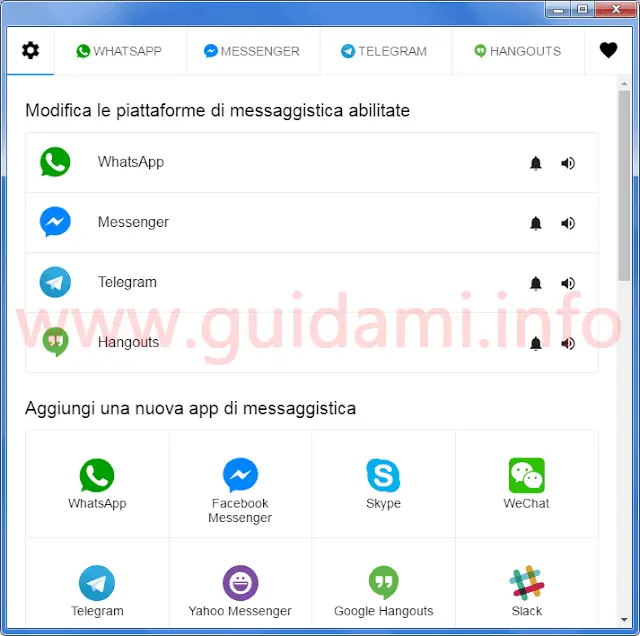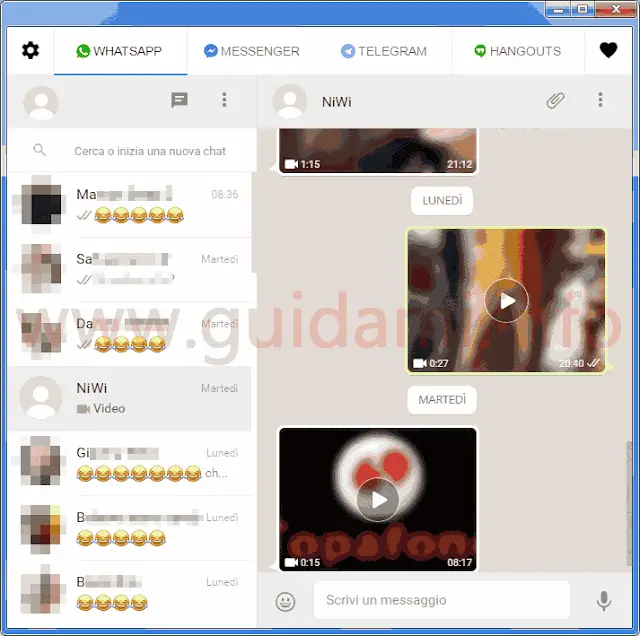Chattare su più app di messaggistica contemporaneamente da un’unica finestra con All-in-One Messenger per Google Chrome
Sullo smartphone e/o sul tablet sia esso Android, iPhone, iPad, Windows Phone è molto probabile che installate vi siano più applicazioni di messaggistica istantanea per tenersi in contatto con amici, parenti e colleghi.
WhatsApp, Facebook Messenger, Telegram, Skype sono solo alcune delle app di chat più popolari che è facile ritrovarsi sul cellulare.
Il problema è che quando iniziano a essere diverse diventa faticoso stare dietro alle conversazioni delle varie app installate, specialmente quando si sta lavorando al computer.
Ecco allora che in questo caso può tornare utile l’applicazione All-in-One Messenger per Google Chrome con la quale è possibile usare e chattare su più app di chat contemporaneamente da un’unica finestra direttamente sullo schermo del computer senza dover passare al telefonino o al tablet.
Più nello specifico All-in-One Messenger supporta le più note applicazioni di messaggistica immediata fra le quali: WhatsApp, Facebook Messenger, Telegram, Skype, Hangouts, Yahoo Messenger, WeChat, Slack, Steam Chat, GroupMe e tante altre ancora.
Una volta installata come si può vedere nell’esempio sopra in figura, nella sezione “Aggiungi una nuova app di messaggistica” si deve cliccare l’applicazione di proprio interesse e a seguire immettere i rispettivi dati di login richiesti per effettuare l’accesso e dunque utilizzarla al computer su Chrome. Lo stesso procedimento si deve ripetere per qualsiasi altra app di proprio interesse.
A ogni applicazione aggiunta viene dedicata la propria scheda per gestirla indipendentemente dalle altre ma agendo comunque sempre dalla medesima schermata (sotto in figura l’esempio di WhatsApp).
Da impostazioni predefinite per ogni applicazione sul desktop verranno mostrate le notifiche di nuovi messaggi e/o chiamate in arrivo, opzione che all’occorrenza può essere disattivata così come la parte audio dell’app se si preferisce.
Per gestire notifiche e audio delle app aggiunte si deve agire dalla schermata Home di All-in-One Messenger alla quale si accede con un clic sull’icona dell’ingranaggio (il primo pulsante in alto a sinistra della finestra dell’applicazione) e qui cliccare l’icona della campanella e/o dell’altoparlante per disattivare/attivare notifiche e audio della relativa app.
Per quanto riguarda la sicurezza, stando alla descrizione del suo sviluppatore All-in-One Messenger non legge niente di ciò che viene digitato, inviato e ricevuto nelle chat, non memorizza le credenziali di accesso alle applicazioni, e dato che ogni app risiede nella sua scheda indipendente non può essere rilevata dalle altre app in esecuzione e ciò rende possibile l’uso di account multipli (di Skype per esempio) allo stesso tempo.
Download All-in-One Messenger per Google Chrome
LEGGI ANCHE: WhatsApp per PC ufficiale via web con il browser internet
WhatsApp, Facebook Messenger, Telegram, Skype sono solo alcune delle app di chat più popolari che è facile ritrovarsi sul cellulare.
Il problema è che quando iniziano a essere diverse diventa faticoso stare dietro alle conversazioni delle varie app installate, specialmente quando si sta lavorando al computer.
Ecco allora che in questo caso può tornare utile l’applicazione All-in-One Messenger per Google Chrome con la quale è possibile usare e chattare su più app di chat contemporaneamente da un’unica finestra direttamente sullo schermo del computer senza dover passare al telefonino o al tablet.
Più nello specifico All-in-One Messenger supporta le più note applicazioni di messaggistica immediata fra le quali: WhatsApp, Facebook Messenger, Telegram, Skype, Hangouts, Yahoo Messenger, WeChat, Slack, Steam Chat, GroupMe e tante altre ancora.
Una volta installata come si può vedere nell’esempio sopra in figura, nella sezione “Aggiungi una nuova app di messaggistica” si deve cliccare l’applicazione di proprio interesse e a seguire immettere i rispettivi dati di login richiesti per effettuare l’accesso e dunque utilizzarla al computer su Chrome. Lo stesso procedimento si deve ripetere per qualsiasi altra app di proprio interesse.
A ogni applicazione aggiunta viene dedicata la propria scheda per gestirla indipendentemente dalle altre ma agendo comunque sempre dalla medesima schermata (sotto in figura l’esempio di WhatsApp).
Da impostazioni predefinite per ogni applicazione sul desktop verranno mostrate le notifiche di nuovi messaggi e/o chiamate in arrivo, opzione che all’occorrenza può essere disattivata così come la parte audio dell’app se si preferisce.
Per gestire notifiche e audio delle app aggiunte si deve agire dalla schermata Home di All-in-One Messenger alla quale si accede con un clic sull’icona dell’ingranaggio (il primo pulsante in alto a sinistra della finestra dell’applicazione) e qui cliccare l’icona della campanella e/o dell’altoparlante per disattivare/attivare notifiche e audio della relativa app.
Per quanto riguarda la sicurezza, stando alla descrizione del suo sviluppatore All-in-One Messenger non legge niente di ciò che viene digitato, inviato e ricevuto nelle chat, non memorizza le credenziali di accesso alle applicazioni, e dato che ogni app risiede nella sua scheda indipendente non può essere rilevata dalle altre app in esecuzione e ciò rende possibile l’uso di account multipli (di Skype per esempio) allo stesso tempo.
Download All-in-One Messenger per Google Chrome
LEGGI ANCHE: WhatsApp per PC ufficiale via web con il browser internet